Настройка графического окна программы
Для настройки графического окна необходимо вызвать команду Сервис – Настройка – Система – Общие параметры (Tools-Options-System-Startup-show) и в поле «При запуске» выбрать вариант «Диалоговое окно начала работы».

Рис. 2 – Настройка графического окна программы
В этом случае при открытии AutoСAD либо при создании нового файла на экран выдается диалоговое окно Создание нового рисунка, которое накладывается на графическое окно программы, позволяя входить в программу со следующими вариантами настройки параметров чертежа:
- создание рисунка на основе простейшего шаблона;
- создание рисунка по шаблону из списка:
- вызов мастера для создания рисунка.

Рис. 3 – Настройки для нового чертежа
Для задания единиц, углов и области рисунка удобно воспользоваться командой «Мастер детальной подготовки».
Если на вкладке Сервис-Настройка-Система-Общие параметры при запуске указать «Без начального окна», то при создании нового файла загрузится диалоговое окно «Выбор шаблона» и в папке Template предлагается выбрать шаблон, на базе которого будет создан файл. По умолчанию имя шаблона - acadiso.dwt, формат А3, альбомный, без рамки.
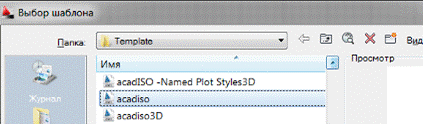

Рис. 4 – Работа с шаблоном
Для удобной работы в системе AutoСAD можно настроить следующие параметры:
1) фон области рисунка: команда Сервис – Настройка – Экран – Цвет (выбрать требуемый цвет) – Принять (Tools-Options-Display-Colors);
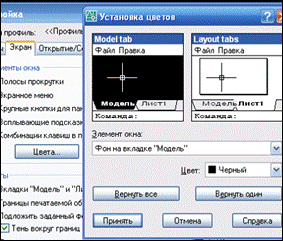
Рис. 5 – Установка цвета для рабочего листа
2) размер курсора: Сервис – Настройка – Экран – Размер перекрестья (Tools-Options-Display-Crosshair size);
3) цвет автопривязки: Сервис – Настройка – Построения – Цвет автопривязки (Tools-Options-Drafting-Colors);
4) установить максимально возможный размер области рисования AutoСAD: для этого необходимо нажать клавиши CTRL+0 (ноль). Это сочетание клавиш уберет строку заголовка и все панели инструментов. Чтобы возвратить нормальный вид окна, повторно нажать CTRL+0.
5) отразить на экране нужные панели: для этого щелкнуть правой мышкой на свободном месте на стандартной панели и в открывшемся контекстном меню выбрать АСAD со списком панелей. Отметить галочкой выбранную панель. Появившуюся новую панель перенести левой мышкой за синее поле в любое место на стандартной панели.
Дата добавления: 2020-05-20; просмотров: 930;











